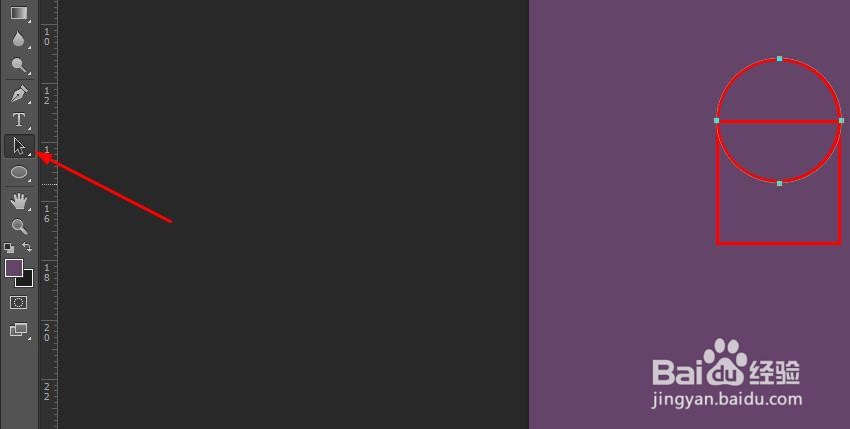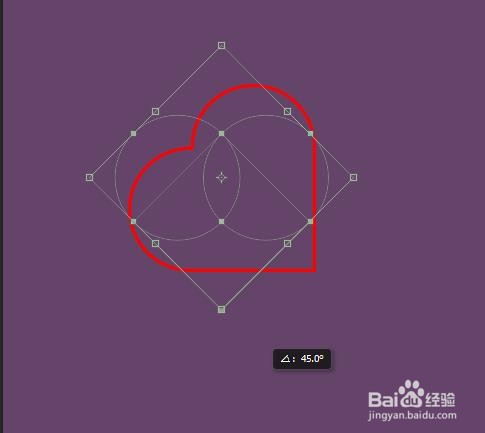如何用ps基本工具绘制一个心形
1、打开ps,新建一个文件,【alt+delete】填充前景色。
2、选择【矩形工具】,在画布上单击,在出现的图框中将数值都设为500像素。
3、选择椭【圆工具】,在画布上单击,数值依旧设为500像素。
4、选择【路径选择工具】,将圆形移动到矩形上方,如图。
5、按住alt键,复制一个圆形,将之移动到矩形左侧,如图。
6、将矩形图层和椭圆图层合并,【ctrl+e】操作。
7、将三个图形选中,【ctrl+t】向下旋转45度。然后按回车键。
8、将描边宽度改为60像素,这样一个心形图案就做好了。
声明:本网站引用、摘录或转载内容仅供网站访问者交流或参考,不代表本站立场,如存在版权或非法内容,请联系站长删除,联系邮箱:site.kefu@qq.com。
阅读量:45
阅读量:43
阅读量:89
阅读量:71
阅读量:29